
Vorresti condividere i gameplay dei tuoi giochi preferiti Xbox con gli amici su Discord ma non sai come fare? Scoprilo in questa semplice guida
Discord ha dato per la prima volta agli utenti Xbox la possibilità di chattare vocale con i loro amici sull’app nel 2022. L’anno successivo, la piattaforma VoIP ha deciso di migliorare la sua integrazione multipiattaforma consentendo agli utenti Xbox di condividere le loro esperienze con chiunque utilizzi Discord. Proprio come i giocatori di PC e PlayStation possono trasmettere in diretta i loro giochi su Discord, così anche quelli su Xbox.
Il gaming è un’esperienza sociale. Anche quando si gioca a un gioco per giocatore singolo come “Final Fantasy VII: Rebirth“, a volte i giocatori vogliono che qualcuno con loro condivida l’esperienza. È uno dei tanti aspetti del gioco che attira le persone su Twitch e YouTube Gaming.
Lo streaming live attraverso Discord è un ottimo modo per i giocatori di mostrare le loro build di personaggi, le mappe personalizzate o le abilità competitive ai loro amici. Grazie a Discord, non importa se sei su un computer, un telefono o una console; tutti possono trasmettere i loro momenti salienti del gioco con pochi semplici passaggi.
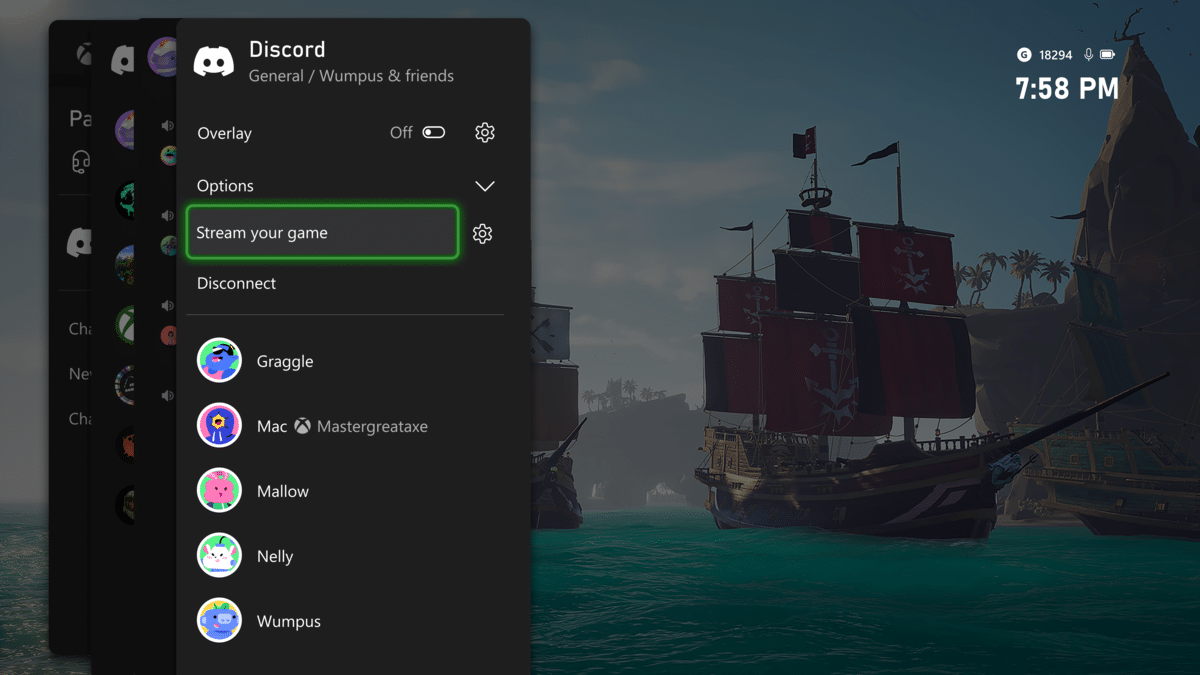
Come iniziare lo streaming da Xbox su Discord
Lo streaming live dalla tua Xbox a Discord è incredibilmente facile. Assicurati solo che i tuoi account Xbox e Discord siano già collegati. Una volta che lo sono, puoi iniziare a trasmettere in streaming il tuo gameplay Xbox attraverso Discord eseguendo i seguenti passaggi.
- Quando sei connesso a un canale vocale Discord sulla tua Xbox, premi il pulsante Xbox al centro del controller, che dovrebbe essere già collegato al tuo account specifico.
- Vai ai party e alle chat.
- Seleziona Trasmetti in streaming il tuo gioco.
- Da lì, puoi regolare la risoluzione e il framerate a cui trasmetti in streaming.
- Infine, seleziona Inizia streaming.
Quando sei pronto per terminare il tuo live streaming:
- Fai clic sul pulsante Xbox al centro del controller.
- Seleziona parti e chat.
- Seleziona il canale Discord da cui stai trasmettendo in streaming.
- Fare clic su Interrompi lo streaming.
È importante notare che Discord su Xbox ha alcune limitazioni. Per cominciare, puoi trasmettere in streaming il gameplay solo dalla tua Xbox; non puoi guardare i live streaming di Discord sulla tua console Xbox. Anche lo streaming live di Discord Xbox attualmente non supporta le webcam durante lo streaming del tuo gioco. Inoltre, alcune console sono limitate a risoluzioni e framerate più basse, anche se i membri di Discord Nitro possono eseguire lo streaming con framerate e risoluzioni migliorati.



